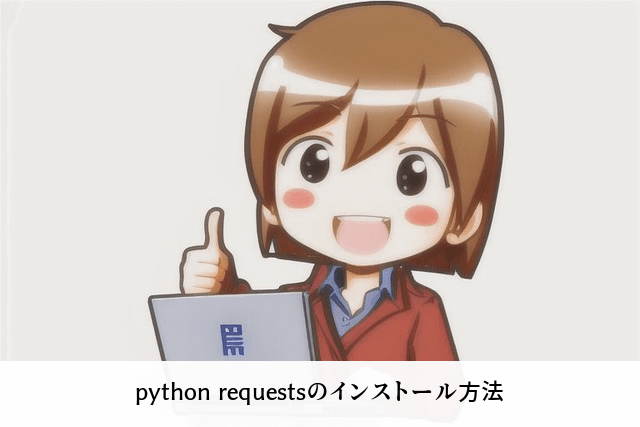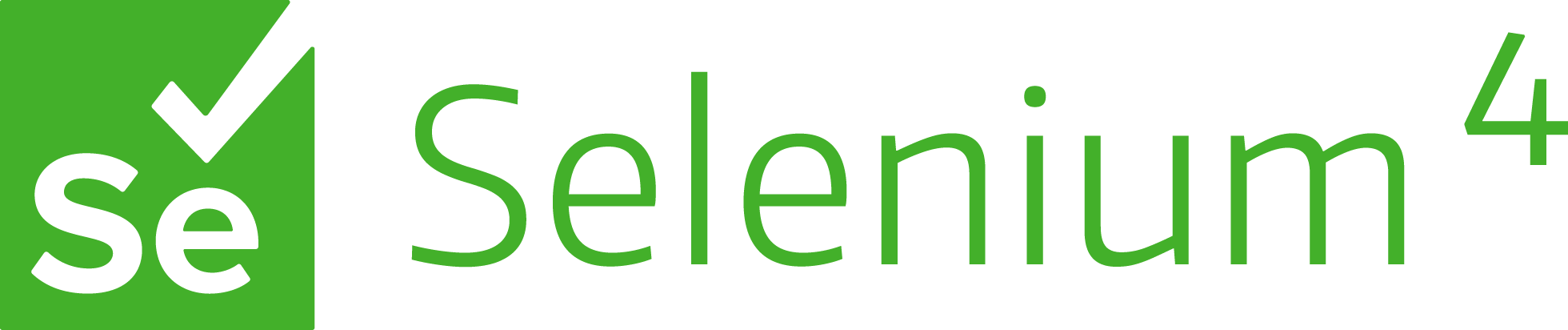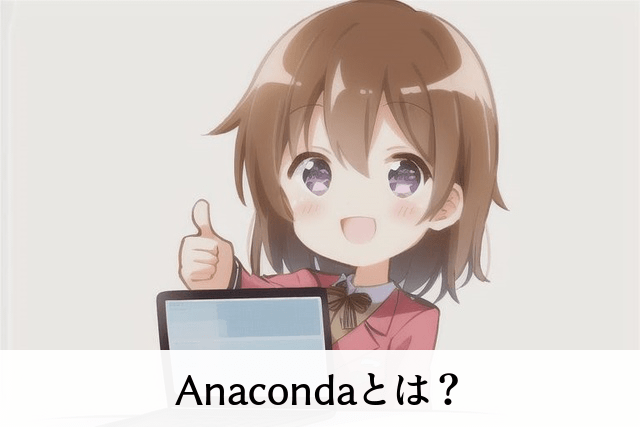python requests/モジュールの活用
2023.04.03

python requestsの概要
Pythonのrequestsは、HTTP通信用のライブラリです。GET、POST、PUT、DELETEなどのHTTPメソッドを使用して、Webサーバーと通信するための簡単なインターフェイスを提供します。
requestsの主な機能は、以下のとおりです。
- HTTPリクエストの送信
- レスポンスの受信
- レスポンスのデコード
- ヘッダーの設定
- 認証の設定
- プロキシの設定
- タイムアウトの設定
requestsは、WebスクレイピングやWeb APIの呼び出しなど、さまざまな用途に使用できます。
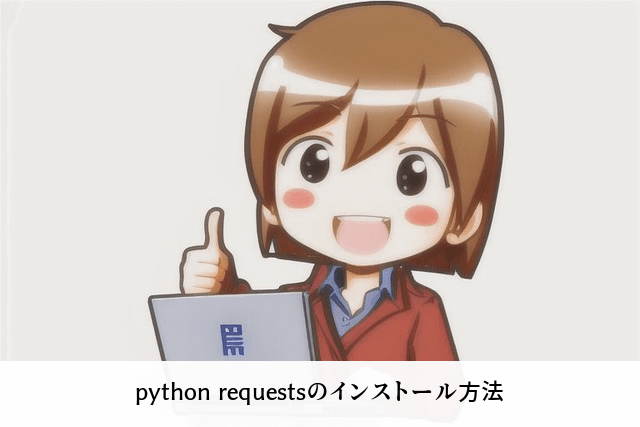
Python requestsは、pipコマンドを使用してインストールできます。
関連 pythonのライブラリ一覧を取得
python requestsの使用方法

Python Requestsの基本的な使い方は、以下のとおりです。
import requests
response = requests.get("https://www.python.org/")
text = response.text
html = bs4.BeautifulSoup(text, "html.parser")
title = html.find("title").text
print(title)
pythonのrequests get

Python Requestsのget()関数は、HTTP GETリクエストを送信するための関数です。
import requests
response = requests.get("https://www.python.org/")
text = response.text
print(text)
get()関数の引数は、以下のとおりです。
- url: リクエストを送信するURL
- params: リクエストに渡すパラメータ
- headers: リクエストに渡すヘッダー
- **kwargs: その他のオプション
params引数には、辞書でパラメータを渡します。
response = requests.get("https://www.google.co.jp/search", params={"q": "python"})
text = response.text
print(text)
このコードは、Googleで「python」を検索した結果を取得し、そのテキストを表示します。
headers引数には、ヘッダーを辞書で渡します。
response = requests.get("https://www.python.org/", headers={"User-Agent": "MyApp"})
text = response.text
print(text)
**kwargs引数には、その他のオプションを渡します。
response = requests.get("https://www.python.org/", timeout=10)
text = response.text
print(text)
このコードは、タイムアウトを10秒に設定して、Pythonの公式ドキュメントのページを取得します。
pythonのrequestsのheader

Python Requestsのheaders引数を使用して、HTTPリクエストにヘッダーを設定することができます。
import requests
headers = {"User-Agent": "MyApp"}
response = requests.get("https://www.python.org/", headers=headers)
text = response.text
print(text)
ヘッダーは、辞書で指定します。キーはヘッダー名、値はヘッダーの値です。
複数のヘッダーを設定する場合は、辞書に複数のキーと値を追加します。
headers = {"Accept": "text/html,application/xhtml+xml,application/xml;q=0.9,image/webp,*/*;q=0.8", "Accept-Encoding": "gzip, deflate"}
response = requests.get("https://www.python.org/", headers=headers)
text = response.text
print(text)
ヘッダーの値は、文字列、整数、浮動小数点数、ブール値、リスト、辞書など、さまざまな型を指定できます。
pythonのrequestsのresponse

PythonのRequestsのresponseは、HTTPリクエストの応答を表すオブジェクトです。
responseオブジェクトには、以下の属性があります。
- status_code: HTTPステータスコード
- headers: HTTPヘッダー
- content: レスポンスボディ
- raw: バイナリレスポンス
- elapsed: 応答時間
- history: リクエストの履歴
responseオブジェクトの属性は、以下のようにしてアクセスできます。
import requests
response = requests.get("https://www.python.org/")
print(response.status_code)
print(response.headers)
print(response.content)
以下は、responseオブジェクトの例です。
import requests
response = requests.get("https://www.python.org/")
print(response.status_code)
print(response.headers)
print(response.content)
このコードは、Pythonの公式ドキュメントのページを取得し、そのステータスコード、ヘッダー、レスポンスボディを表示します。
responseオブジェクトは、HTTPリクエストの応答を処理するために使用できます。
たとえば、responseオブジェクトのcontent属性を使用して、レスポンスボディをテキストとして取得できます。
import requests
response = requests.get("https://www.python.org/")
text = response.content
print(text)
このコードは、Pythonの公式ドキュメントのページのテキストを表示します。
また、responseオブジェクトのheaders属性を使用して、ヘッダーを辞書として取得できます。
import requests
response = requests.get("https://www.python.org/")
headers = response.headers
for key, value in headers.items():
print(f"{key}: {value}")
このコードは、Pythonの公式ドキュメントのページのヘッダーを表示します。
responseオブジェクトは、HTTPリクエストの応答を処理するための便利なオブジェクトです。さまざまな属性を使用して、HTTPリクエストの応答に関する情報を取得したり、処理したりすることができます。
python requestsのresponseをjson形式で取得

PythonのrequestsのresponseをJSONで取得するには、responseオブジェクトのjson()メソッドを使用します。
json()メソッドは、レスポンスボディをJSON形式でデコードして、Pythonの辞書やリストに変換します。
import requests
response = requests.get("https://api.example.com/v1/users/1")
data = response.json()
print(data)
このコードは、例のAPIからユーザー情報を取得し、その情報をJSON形式で表示します。
responseオブジェクトのjson()メソッドは、レスポンスボディがJSON形式でない場合、エラーが発生します。
レスポンスボディがJSON形式でない場合、responseオブジェクトのcontent属性を使用して、レスポンスボディをテキストとして取得できます。その後、JSONモジュールを使用して、テキストをJSON形式に変換できます。
import requests
import json
response = requests.get("https://api.example.com/v1/users/1")
text = response.content
data = json.loads(text)
print(data)
このコードも、例のAPIからユーザー情報を取得し、その情報をJSON形式で表示します。
pythonの環境構築/開発用にインストールする方法
2023.04.03

python環境構築
Pythonの環境構築とは、Pythonを実行するための環境を用意することを指します。Pythonは、Windows、macOS、Linuxなど、さまざまなOSで実行することができます。
環境構築には、以下の2つのステップがあります。
- Pythonのインストール
- 統合開発環境(IDE)のインストール
Pythonのインストール
Pythonのインストールは、公式のWebサイトからインストーラをダウンロードして実行することで簡単に行うことができます。
Windowsの場合は、以下の手順でインストールできます。
- Pythonの公式Webサイトからインストーラをダウンロードする
- ダウンロードしたインストーラを実行する
- インストールするPythonのバージョンとインストールオプションを選択する
- インストールを実行する
macOSの場合は、以下の手順でインストールできます。
- Homebrewをインストールする
- HomebrewでPythonをインストールする
Linuxの場合は、ディストリビューションのパッケージマネージャーを使ってPythonをインストールできます。
統合開発環境(IDE)のインストール
Pythonの開発には、統合開発環境(IDE)を使うと便利です。IDEを使えば、コードを入力して実行するだけでなく、デバッグやテストなども簡単に行うことができます。
PythonのIDEには、以下のようなものがあります。
- PyCharm
- Visual Studio
- PyScripter
- Eclipse
- Atom
- VScode
- Sublime Text
初心者の場合は、PyCharmやVisual Studioなどの、Python専用IDEを使うのがおすすめです。
環境構築のまとめ
Pythonの環境構築は、以下の手順で行うことができます。
- Pythonのインストール
- 統合開発環境(IDE)のインストール
環境構築が完了したら、Pythonの簡単なコードを実行して、環境が正常に動作していることを確認しましょう。
環境構築のコツ
環境構築のコツは、以下のとおりです。
- Pythonのバージョンは、最新のものを使う
- 統合開発環境(IDE)は、自分のニーズに合ったものを選ぶ
- 環境構築の手順は、公式サイトやチュートリアルを参考にする
環境構築は、Pythonの学習や開発を開始する前に、必ず行う必要があります。環境構築をしっかり行うことで、Pythonの学習や開発をスムーズに進めることができます。
PYTHONのIDE(開発環境)を使って動かしてみよう!

PythonのIDE(開発環境)を使って動かすには、以下の手順で行います。
- 統合開発環境(IDE)をインストールする
- IDEを起動する
- Pythonのコードを書く
- コードを実行する
統合開発環境(IDE)のインストール
統合開発環境(IDE)のインストールは、前述した方法で行うことができます。
IDEの起動
IDEを起動したら、Pythonのコードを書くためのエディタが表示されます。
Pythonのコードを書く
Pythonのコードは、以下のようになります。
このコードを実行すると、以下の出力が表示されます。
コードを実行する
コードを実行するには、IDEの「実行」ボタンをクリックするか、F5キーを押します。
IDEの使い方
IDEには、コードの入力補完やデバッグ機能など、さまざまな機能が用意されています。IDEの使い方は、IDEのヘルプやチュートリアルを参考にしてください。
初心者向けのIDE
初心者向けのIDEとしては、以下のようなものがあります。
これらのIDEは、無料で利用でき、使いやすい機能が用意されています。
selenium python/基本のサイトの入門のWITH
2023.04.03
selenium pythonの概要

Selenium Pythonは、PythonでWebブラウザの操作を自動化するためのフレームワークです。Seleniumは、WebDriverと呼ばれるAPI群とプロトコルを利用してWebブラウザ操作を行うため、さまざまなブラウザやプラットフォームで動作することができます。
Selenium Pythonの主な用途は、以下のとおりです。
- Webアプリケーションのテスト自動化
- Webスクレイピング
- 業務の自動化
Selenium Pythonの利点は、以下のとおりです。
- クロスプラットフォーム対応
- 豊富な機能セット
- 広範なブラウザサポート
selenium pythonのインストール

Selenium Pythonの環境構築は、以下の手順で行います。
- Pythonのインストール
- Seleniumのインストール
- ブラウザドライバーのインストール
Pythonのインストール
Pythonのインストールは、公式のWebサイトからインストーラをダウンロードして実行することで簡単に行うことができます。
Seleniumのインストール
Seleniumのインストールは、pipコマンドを使って行うことができます。
関連 pythonのライブラリ一覧を取得
Selenium Pythonの使い方、サンプルコード
Selenium Pythonの基本的な使い方は、以下のとおりです。
from selenium import webdriver
driver = webdriver.Chrome()
driver.get('https://www.google.com/')
driver.find_element_by_name('q').send_keys('Selenium')
driver.find_element_by_name('btnK').click()
results = driver.find_elements_by_class_name('g')
for result in results:
print(result.text)
driver.close()
Selenium Pythonは、Webブラウザの操作を自動化するための強力なツールです。Webアプリケーションのテスト自動化やWebスクレイピングなど、さまざまな用途で活用することができます。
selenium pythonでのスクレイピング

selenium pythonでウェブページをスクレイピングする方法は?
Selenium Pythonでは、find_element_by_()やfind_elements_by_()などのメソッドを使って、Webページの要素を取得することができます。
例えば、以下のコードは、Googleの検索結果から各検索結果のタイトルとURLを取得するコードです。
from selenium import webdriver
driver = webdriver.Chrome()
driver.get('https://www.google.com/')
driver.find_element_by_name('q').send_keys('Selenium')
driver.find_element_by_name('btnK').click()
results = driver.find_elements_by_class_name('g')
for result in results:
print(result.text, result.get_attribute('href'))
driver.close()
Selenium - WebDriver API - WebDriver | Selenium
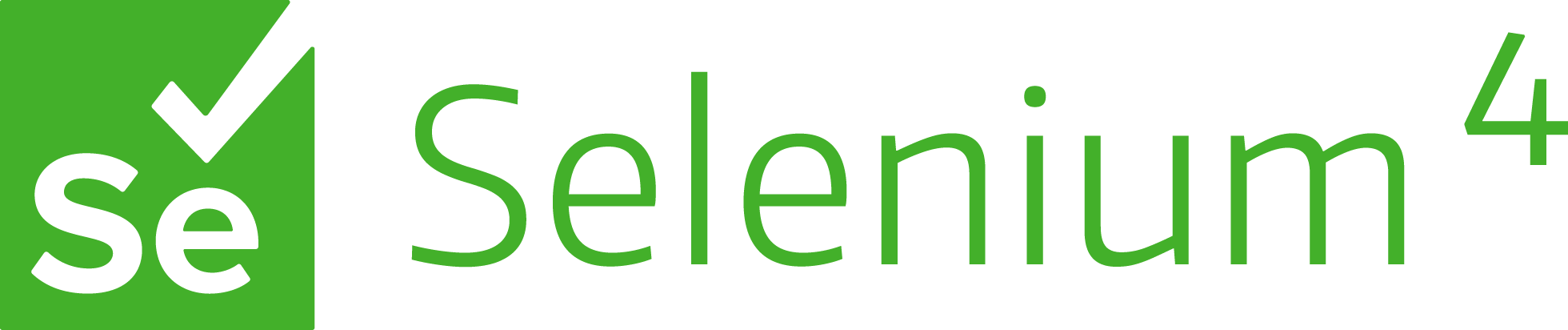
WebDriver
WebDriver drives a browser natively; learn more about it.
ブラウザを閉じる
スクレイピングが完了したら、ブラウザを閉じます。
Selenium Pythonを使ってWebスクレイピングを行うには、これらの手順を踏む必要があります。
Selenium PythonでWebスクレイピングを行う際の注意点は、以下のとおりです。
- アクセスするサイトの利用規約に違反しないようにする
- 過度なアクセスを控える(アクセス間隔を1秒以上あける、1日のアクセス回数を決めるなど)
python anaconda/利用の解説の簡単の環境の構築
2023.04.03
PythonとAnacondaの違い

「Pythonをインストールしてください。だけど、Anacondaのほうがいいかも知れません」みたいな、解説を見て「何いってんだ?」と思ったあなたへ。私も思いました。
Anacondaは、ざっくり言うと、元々パソコンにインストールされてるPythonを上書きインストールしてぶっ壊したくない!というときに使うやつです。複数のバージョンのPythonを使いたいときにも使います。仮想環境、という言い方をする場合もありますね。
PythonとAnacondaの違いを、以下の表にまとめました。
PythonとAnacondaのどちらを使うかは、用途によって異なります。汎用的なプログラミングを行うにはPython、データサイエンスや機械学習を行うにはAnacondaがおすすめです。
複数バージョンのPythonを使いたいという場合は、Anacondaの利用をおすすめします。Anacondaは、環境構築が簡単で、データサイエンスや機械学習に必要なライブラリやツールが豊富に用意されているため、Pythonの学習や開発を効率的に進めることができます。

なんかしらんけど、とりあえずPython入れたいんだというPython初心者の場合は、Pythonを単体で利用することもできます。Anacondaを入れると、Anacondaのことを色々覚えなきゃいけなくて、そんなのイヤダ!っていう場合はシンプルにPython入れるといいでしょう。そのうち、今のPython環境壊さずに、別バージョンのPython入れたいな…なんてときに、Anacondaを思い出してください。
Anacondaのメリット、デメリット
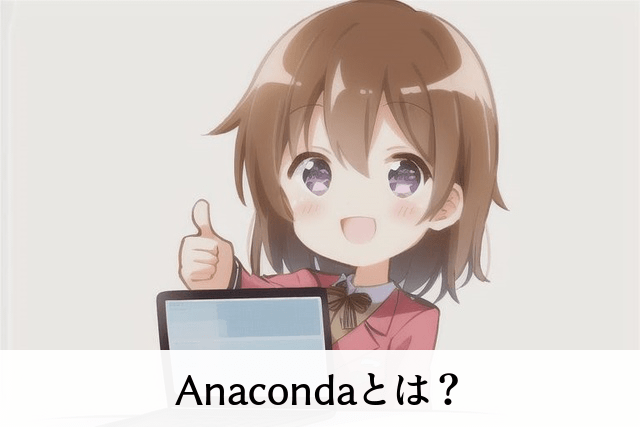
Anacondaは、Pythonのディストリビューションの一種です。Pythonの実行環境を提供するだけでなく、データサイエンスや機械学習に必要なライブラリやツールをまとめて提供しています。
Anacondaを使うと、以下のメリットがあります。
- 環境構築が簡単
- 必要なライブラリやツールがすぐに使える
- データサイエンスや機械学習の開発が効率的になる
Anacondaは、データサイエンスや機械学習の分野で広く利用されています。Pythonの初心者でも簡単に環境を構築して、データサイエンスや機械学習の開発を始めることができます。
Anacondaを使うことで、以下の作業が簡単にできます。
- Pythonのインストール
- 必要なライブラリやツールのインストール
- Pythonのコードを書く
- Pythonのコードを実行する
Anacondaは、データサイエンスや機械学習の開発に便利なツールです。Pythonの初心者や、データサイエンスや機械学習の開発に興味がある人は、Anacondaの利用をおすすめします。
具体的なメリットを以下に挙げます。
Anacondaをインストールすると、Pythonの実行環境とデータサイエンスや機械学習に必要なライブラリやツールがすべてインストールされます。そのため、Pythonの初心者でも簡単に環境を構築して、データサイエンスや機械学習の開発を始めることができます。
Anacondaには、データサイエンスや機械学習に必要なライブラリやツールが豊富に用意されています。そのため、Pythonのコードを書くときに、必要なライブラリやツールを探してインストールする手間が省けます。
Anacondaには、データサイエンスや機械学習の開発に便利なツールが用意されています。そのため、データサイエンスや機械学習の開発が効率的になります。
Anacondaのインストール方法

Anacondaのインストール方法は、以下のとおりです。
Windowsの場合
- Anacondaのダウンロードページにアクセスします。
- 「Download」をクリックします。
- 「Windows」をクリックします。
- 「Anaconda3-2023.07-Windows-x86_64.exe」をクリックして、インストーラをダウンロードします。
- ダウンロードしたインストーラをダブルクリックして、インストーラを起動します。
- ライセンス条項に同意します。
- インストール先を選択します。
- インストールオプションを選択します。
- 「Install」をクリックします。
- インストールが完了したら、デスクトップにショートカットが作成されます。
Macの場合
- Anacondaのダウンロードページにアクセスします。
- 「Download」をクリックします。
- 「Mac」をクリックします。
- 「Anaconda3-2023.07-MacOSX-x86_64.pkg」をクリックして、インストーラをダウンロードします。
- ダウンロードしたインストーラをダブルクリックして、インストーラを起動します。
- ライセンス条項に同意します。
- インストール先を選択します。
- 「Install」をクリックします。
- インストールが完了したら、アプリケーションフォルダにインストールされます。
Linuxの場合
- Anacondaのダウンロードページにアクセスします。
- 「Download」をクリックします。
- 「Linux」をクリックします。
- 自分の環境に合ったバージョンのインストーラをダウンロードします。
- ダウンロードしたインストーラを実行します。
- ライセンス条項に同意します。
- インストール先を選択します。
- 「Install」をクリックします。
- インストールが完了したら、ターミナルで以下のコマンドを実行して、Anacondaの環境を有効にします。
Anacondaのインストールが完了したら、以下のコマンドを実行して、Pythonのバージョンを確認できます。
出力に「Python 3.10.4」と表示されれば、Anacondaが正常にインストールされています。
Anacondaのインストール時に、以下のオプションを選択できます。
- Install for all users:すべてのユーザーでAnacondaを利用できるようにします。
- Add Anaconda to my PATH environment variable:AnacondaをPATHに追加して、コマンドラインからAnacondaを簡単に利用できるようにします。
- Register Anaconda as my default Python:AnacondaをデフォルトのPythonとして登録します。
python グラフ/初心者のプロットのpyplotの描画
2023.04.03
Pythonでのグラフ描画

Pythonでグラフ描画を行うには、「Matplotlib」というライブラリを使う方法があります。
Matplotlibを使用することで、折れ線グラフや棒グラフ、円グラフ、散布図など様々なプロットを簡単に描画可能。
線の色、スタイル、ガイドの付加などをカスタマイズすることもできます。
Matplotlibの使い方

Matplotlibは、Pythonでグラフを描画するためのライブラリです。折れ線グラフ、棒グラフ、円グラフ、散布図など、さまざまな種類のグラフを描画できます。
Matplotlibの使い方は、以下のとおりです。
- Matplotlibをインポートする
- グラフを描画する
- グラフを表示する
Matplotlibをインポートする
Matplotlibをインポートするには、以下のコードを実行します。
import matplotlib.pyplot as plt
関連 pythonのライブラリ一覧を取得
グラフを描画する
グラフを描画するには、plt.plot()関数を使用します。plt.plot()関数には、x軸の値とy軸の値を指定します。
x = [1, 2, 3, 4, 5]
y = [2, 4, 6, 8, 10]
plt.plot(x, y)
このコードは、x軸に1から5までの値、y軸に2から10までの値をプロットします。
グラフを表示する

グラフを表示するには、plt.show()関数を使用します。内部的にグラフが作成されてても、show()関数を使わないと表示されないんですね。
x = [1, 2, 3, 4, 5]
y = [2, 4, 6, 8, 10]
plt.plot(x, y)
plt.show()
Matplotlibの基本的な使い方
Matplotlibの基本的な使い方は、以下のとおりです。
plt.plot()関数でグラフを描画するplt.xlabel()関数でx軸のタイトルを指定plt.ylabel()関数でy軸のタイトルを指定plt.title()関数でグラフのタイトルを指定plt.show()関数でグラフを表示
Matplotlibの便利な機能
Matplotlibには、さまざまな便利な機能があります。
- グラフの色や線のスタイルを変更する
- グラフに注釈を追加する
- グラフを保存する
これらの機能は、Matplotlibのドキュメントで詳しく説明されています。
Matplotlibのサンプルコード

Matplotlibの例をいくつか紹介します。
x = [1, 2, 3, 4, 5]
y = [2, 4, 6, 8, 10]
plt.plot(x, y, color="red", linestyle="-")
plt.xlabel("x")
plt.ylabel("y")
plt.title("折れ線グラフ")
plt.show()
x = ["A", "B", "C", "D", "E"]
y = [10, 20, 30, 40, 50]
plt.bar(x, y)
plt.xlabel("x")
plt.ylabel("y")
plt.title("棒グラフ")
plt.show()
labels = ["A", "B", "C", "D", "E"]
values = [10, 20, 30, 40, 50]
plt.pie(values, labels=labels)
plt.title("円グラフ")
plt.show()
x = [1, 2, 3, 4, 5]
y = [2, 4, 6, 8, 10]
plt.scatter(x, y)
plt.xlabel("x")
plt.ylabel("y")
plt.title("散布図")
plt.show()
pythonでjson読み込みやcsvデータ変換、出力
2023.04.03
Pythonでjsonの読み込み、文字列変換

JSONは、JavaScriptObjectNotation(JSON)というデータ交換フォーマット。PythonでJSONデータを扱うためのツールとしてjsonモジュールが提供されています。
jsonモジュールを使うと、load/dump関数でJSONファイルの読み書きや、JSON文字列の変換を行うことができます。
公開APIなんかも、レスポンスをJSON形式で返すことも多く、PythonでJSONを使う機会は多いんですね。
JSONデータの読み書き

loads()とdumps()関数を使うことで、JSON形式のデータを含む文字列のエンコード/デコードを行うことが可能です。
PythonでテキストデータをJSON形式として読み込むには、以下のようにします。テキスト形式をloads関数でJSON形式に変換しているんですね。ダブルクォート3つで囲った部分は、JSON形式のテキストファイルを読み込んで変数に入れたときのイメージになります。
import json
json_string = """
{
"name": "John Doe",
"age": 30,
"address": "123 Main Street, Anytown, CA 91234"
}
"""
data = json.loads(json_string)
print(data)
ちなみに、JSON形式はフツーにテキスト形式で記述できます。で、書き出すときはdumps関数でJSON形式→テキスト形式に変換するんですね。
import json
data = {
"name": "John Doe",
"age": 30,
"address": "123 Main Street, Anytown, CA 91234"
}
json_string = json.dumps(data, indent=4)
print(json_string)
いずれのサンプルも、実行すると以下のように表示されます。
{
"name": "John Doe",
"age": 30,
"address": "123 Main Street, Anytown, CA 91234"
}
JSONデータとテキストデータの変換は、json.loads、json.dumpsを使うという点を覚えておきましょう。
Pythonのファイル入出力に関する入門

では、テキストファイルを読み込んでPython内部でJSON形式データとして保持したり、JSON形式データをテキストとして出力するには?
テキストファイルからの読み込みサンプルはこう。ファイルdata.jsonからデータを読み込んで、内部でJSON形式の変数dataに格納します。
import json
with open("data.json") as f:
data = json.load(f)
print(data)
JSON形式データのテキストファイルへの書き込みはこう。
import json
data = {
"name": "John Doe",
"age": 30,
"address": "123 Main Street, Anytown, CA 91234"
}
with open("data.json", "w") as f:
json.dump(data, f, indent=4)
テキストファイルからJSONを読み込むと、Pythonオブジェクトに変換されます。テキストファイルにJSONを書き込むと、PythonオブジェクトがJSONに変換されてファイルに書き込まれます。
PythonでJSONからCSVに変換するサンプル

JSONデータはちょくちょくCSVファイルに変換したいケースがあります。以下は、テキストファイルを読み込んでPython内部でJSON形式データとして保持し、CSV形式でテキストファイルに出力するサンプルです。
import csv
with open("data.json") as f:
data = json.load(f)
with open("data.csv", "w") as f:
writer = csv.writer(f)
writer.writerow(data.keys())
writer.writerows(zip(*data.values()))
実行すると、以下のようなコードが出力されます。
name,age,address
John Doe,30,123 Main Street, Anytown, CA 91234
関連)PythonのCSV作成
stringをintに(python)/数字の型変換の変換
2023.04.03
Pythonでstringをintに

Pythonで数字の文字列strを数値int, floatに変換

Pythonでstringをintに変換するには、int()関数を使用します。int()関数には、stringを引数として渡します。

string = "123"
int_value = int(string)
print(int_value)
このコードは、stringをintに変換して、int_valueに格納します。そして、int_valueを出力します。
出力:

また、int()関数には、第二引数として、変換する基数を指定することもできます。10進数以外の2進数や8進数、16進数も変換可能ということですね。
string = "123"
int_value = int(string, 10)
print(int_value)
このコードは、stringを10進数に変換して、int_valueに格納します。
出力:
ただし、stringが整数でない場合は、エラーが発生します。
string = "abc"
int_value = int(string)
print(int_value)
エラー内容はこんな感じ。
ValueError: invalid literal for int() with base 10: 'abc'
stringが整数かどうかを事前にチェックが必要かも。
string = "123"
if string.isdigit():
int_value = int(string)
print(int_value)
else:
print("string is not an integer")
このコードは、stringが整数かどうかをチェックしています。stringが整数の場合は、int_valueに格納して出力します。stringが整数でない場合は、エラーメッセージを出力します。
出力:
数字の文字列を浮動小数点数に変換: float()

Pythonで文字列を浮動小数点に変換するには、float()関数を使用します。float()関数には、文字列を引数として渡します。
string = "123.456"
float_value = float(string)
print(float_value)
このコードは、stringを浮動小数点に変換して、float_valueに格納します。そして、float_valueを出力します。
出力:
ただし、stringが浮動小数点でない場合は、エラーが発生します。
string = "abc"
float_value = float(string)
print(float_value)
エラー内容はこんな感じ。
ValueError: could not convert string to float: 'abc'
stringが浮動小数点かどうかをチェックするには以下のようにします。
string = "123.456"
if string.isdigit():
float_value = float(string)
print(float_value)
else:
print("string is not a float")
出力:
また、float()関数には、第二引数として、小数点以下の桁数を指定することもできます。
string = "123.456"
float_value = float(string, 2)
print(float_value)
このコードは、stringを小数点以下2桁までで変換して、float_valueに格納します。
出力:
pythonで配列を削除/removeのメソッド、List
2023.04.03
Pythonでリスト(配列)の要素を削除する方法

Pythonでリスト(配列)の要素を削除するには、以下の方法があります。
- del文
pop()メソッドremove()メソッド
clear()メソッド

clear()メソッドは、リストのすべての要素を削除します。
list = [1, 2, 3, 4, 5]
list.clear()
print(list)
このコードは、listのすべての要素を削除します。
出力:
pop()メソッド

pop()メソッドは、リストの要素を削除して、その要素を返します。インデックスを指定して要素を削除する場合は、インデックスを指定します。インデックスを指定しないと、リストの最後の要素が削除されます。
list = [1, 2, 3, 4, 5]
element = list.pop()
print(list)
print(element)
このコードは、listの最後の要素を削除して、その要素をelementに格納します。
出力:
remove()メソッド

remove()メソッドは、リストから指定した値の要素を削除します。
list = [1, 2, 3, 4, 5]
list.remove(3)
print(list)
このコードは、listから値が3の要素を削除します。
出力:
del文を使って要素を削除する方法

del文は、リストの要素を削除するだけでなく、変数そのものを削除することもできます。
list = [1, 2, 3, 4, 5]
del list[2]
print(list)
このコードは、listの2番目の要素を削除します。
出力:
python ソート/リストや辞書型の配列の並べ替え
2023.04.03
Pythonのソート

Pythonのソートの仕方

Pythonでリストをソートするには、以下の方法があります。
- リストのメソッドを使用する
- 組み込み関数を使用する
コレ以外にも、「アルゴリズムを手作りでソート」という方法もあります。が、フツーにメソッドや組み込み関数使ったほうが効率が良いでしょう。本気で高速ソートをしたい場合は、その部分だけC言語で速いモジュールとして作り込むケースがあります。
ちなみに、Pythonのsort()メソッドは、Timsortというソートアルゴリズムで、挿入ソートとマージソートの長所を組み合わせたものです。

Pythonのソートのサンプルコード

リストのメソッドを使用するサンプルコードを紹介します。
リストには、sort()メソッドが用意されています。sort()メソッドを使用すると、リストを昇順にソートできます。
list = [1, 5, 3, 2, 4]
list.sort()
print(list)
このコードは、リストを昇順にソートします。
出力:
sort()メソッドには、第二引数として、ソートの順序を指定することができます。
list = [1, 5, 3, 2, 4]
list.sort(reverse=True)
print(list)
このコードは、リストを降順にソートします。
出力:
また、sort()メソッドには、キーワード引数として、ソートする基準を指定することができます。
list = ["a", "c", "b"]
list.sort(key=len)
print(list)
このコードは、リストを文字列の長さでソートします。
出力:
組み込み関数を使用したソートについても紹介します。
組み込み関数には、sorted()関数が用意されています。sorted()関数を使用すると、リストをソートして、新しいリストを返すことができます。
list = [1, 5, 3, 2, 4]
sorted_list = sorted(list)
print(sorted_list)
このコードは、リストを昇順にソートして、新しいリストを返します。
出力:
sorted()関数には、第二引数として、ソートの順序を指定することができます。
list = [1, 5, 3, 2, 4]
sorted_list = sorted(list, reverse=True)
print(sorted_list)
このコードは、リストを降順にソートして、新しいリストを返します。
出力:
また、sorted()関数には、キーワード引数として、ソートする基準を指定することができます。
list = ["a", "c", "b"]
sorted_list = sorted(list, key=len)
print(sorted_list)
このコードは、リストを文字列の長さでソートして、新しいリストを返します。
出力:
python int tostring/数値を文字列に変換
2023.04.03
pythonのintをtostringで文字列に変換

Pythonのint型を文字列に変換する、tostringメソッドってないの?
Pythonで数値を文字列に変換する方法

Pythonのint型を文字列に変換するには、tostring()メソッドとかではなく、str()で可能。
int_value = 123
string_value = str(int_value)
print(string_value)
このコードは、int_valueをstring_valueに格納します。そして、string_valueを出力します。
出力:
str()メソッドは、引数として任意のオブジェクトを受け取ることができます。int型の場合は、そのint型の値を文字列に変換して返します。
また、format()メソッドを使用しても、int型を文字列に変換できます。
int_value = 123
string_value = f"{int_value}"
print(string_value)
このコードも、int_valueをstring_valueに格納します。そして、string_valueを出力します。
出力:
format()メソッドは、引数として任意のオブジェクトを受け取ることができます。int型の場合は、そのint型の値を文字列に変換して返します。
f文字列リテラルを使用しても、int型を文字列に変換できます。
int_value = 123
string_value = f"{int_value:d}"
print(string_value)
このコードも、int_valueをstring_valueに格納します。そして、string_valueを出力します。
出力:
f文字列リテラルは、format()メソッドと同様に、引数として任意のオブジェクトを受け取ることができます。int型の場合は、そのint型の値を文字列に変換して返します。
:dは、int型を10進数で文字列に変換する指定です。他の指定も使用できます。例えば、:xは、int型を16進数で文字列に変換する指定です。
関連 stringをintに(python)/数字の型変換の変換
Pythonで文字列と数値の連結

文字列と数値を連結するには、「+」を使うのが一番かんたん。
string = "Hello, "
number = 123
combined_string = string + str(number)
print(combined_string)
このコードは、”Hello, “と123を連結して、”Hello, 123″を生成します。
出力:
もうちょっと複雑に「フォーマット文字列に値を流し込みたい」ってときには、format()メソッドを使うほうが楽なケースもあります。
format()`メソッドは、文字列に埋め込みたい値を指定できます。
string = "Hello, {0}"
number = 123
combined_string = format(string, number)
print(combined_string)
このコードも、”Hello, “と123を連結して、”Hello, 123″を生成します。
出力: